Съдържание:
Ако линийката не се показва в горната и лявата част на прозореца в Word, може да я включите ръчно чрез настройките на изгледа на страницата.
Повече информация: Как да включите линийката в Word
Основни настройки на линийката
Инструментът "Линийка" предлага плъзгачи, които позволяват да се променя позицията на текста и отстъпите, размера на полетата в документа, както и да се определи позицията на табулацията. Плъзгащите индикатори са предназначени за следното:
- горният триъгълник отляво определя отстъпа на първия ред на избрания абзац в текста;
- долният индикатор задава отстъпа на целия абзац отляво;
- плъзгачът отдясно позволява да се зададе отстъп за абзаца от дясната страна.
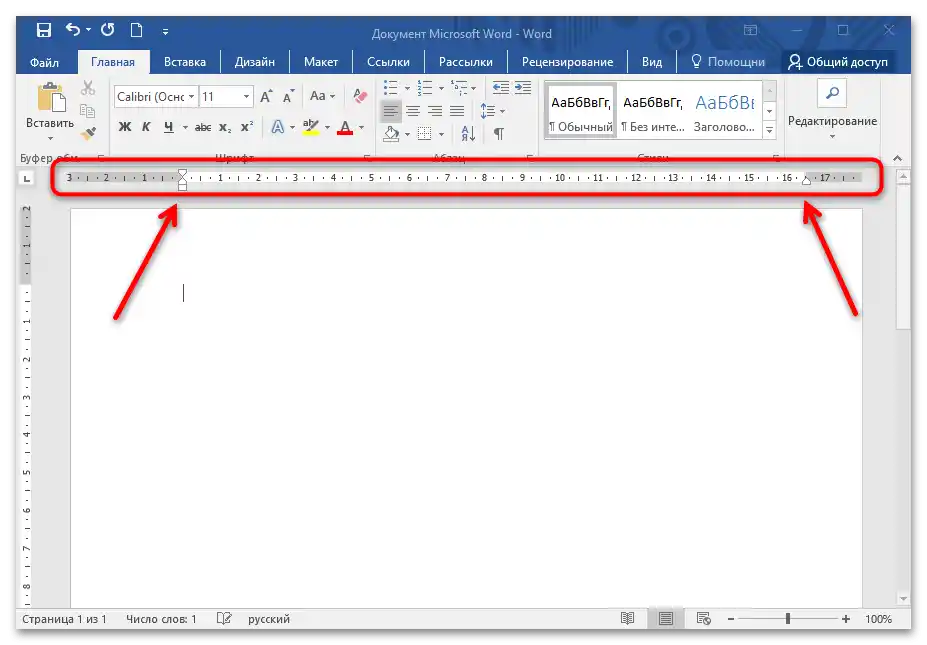
Ако е необходимо да оставите повече пространство между символите или думите, отколкото единичен интервал, се препоръчва да използвате табулация. Това ще избегне проблеми с форматирането и изместването на текста. При единично натискане на долната част на линийката отгоре ще се появят черни ъгли – табулатори, които могат да се плъзгат с левия бутон на мишката по линийката. С тях се подравнява надписът.
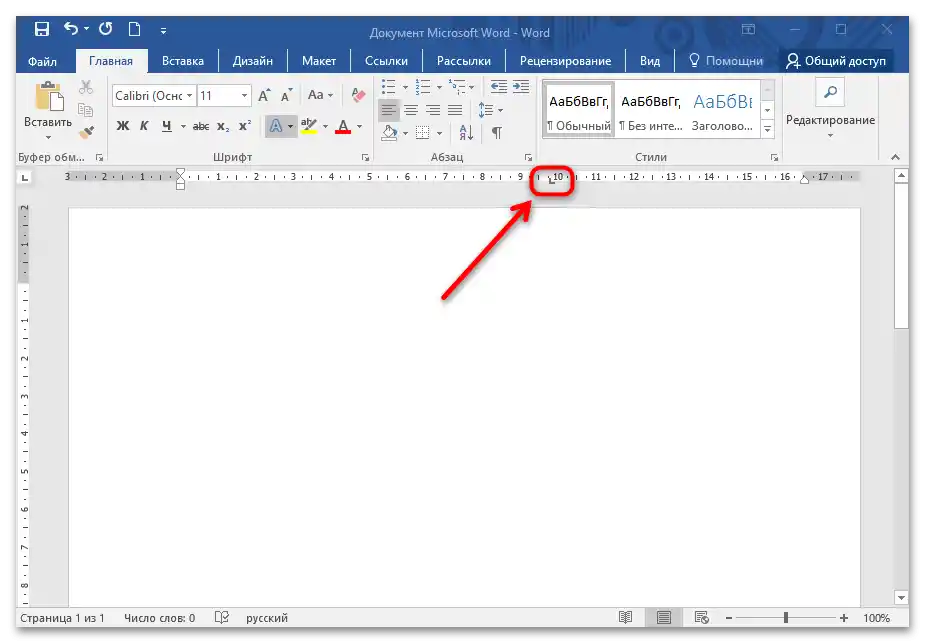
Повече информация: Използване на табулация в Word
Типът на подравняването на табулацията може да бъде зададен с помощта на специален бутон в горната част на прозореца на MS Word. В зависимост от вида на иконата се задава подравняването на текста по лявата или дясната страна, по центъра, а също така табулация с числово подравняване, което съответства на десетичната точка.
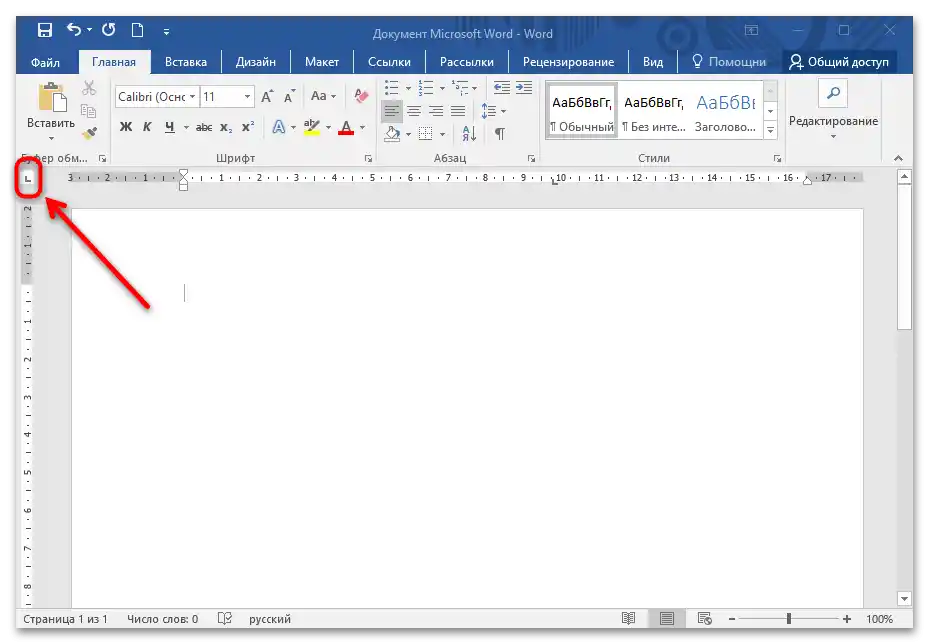
Освен това, значката под формата на черна вертикална линия предполага панел за табулация за вмъкване на вертикална линия в съответствие с позицията, но не позволява разполагане на текст.
Промяна на единицата за измерване
Освен сантиметри, линийката в Word позволява да се използват и други единици за измерване: милиметри, инчове, пики, пункта.За да промените настройките, следвайте следните стъпки:
- Щракнете върху раздела "Файл" в отворения документ.
- В менюто отляво изберете опцията "Настройки".
- Ще се отвори нов прозорец, където трябва да натиснете на раздела "Допълнително". В обширния списък с опции намерете блока "Екран". До функцията "Единици за измерване" щракнете върху падащото меню и изберете желаната стойност.
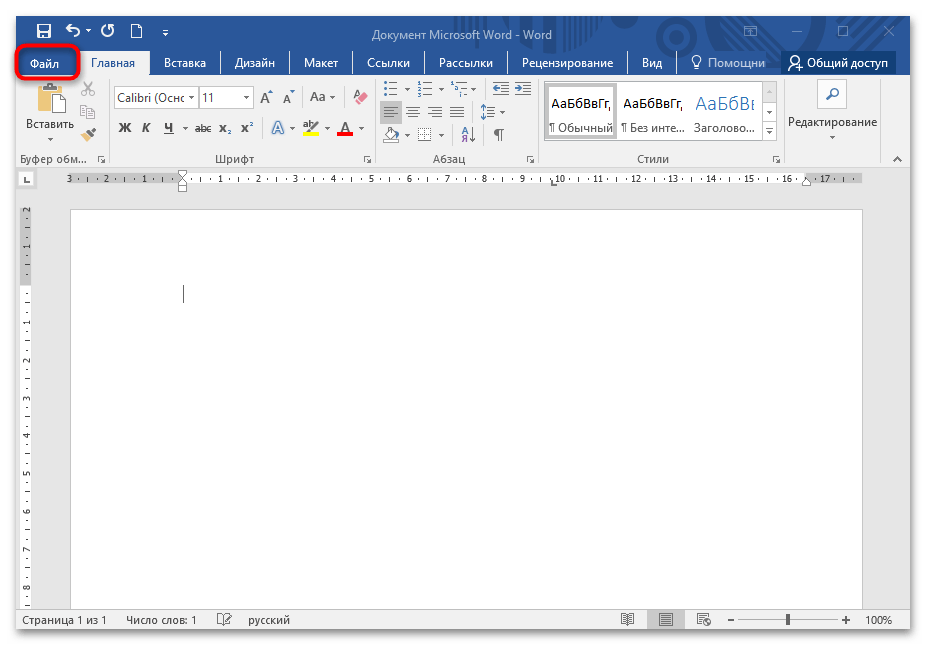
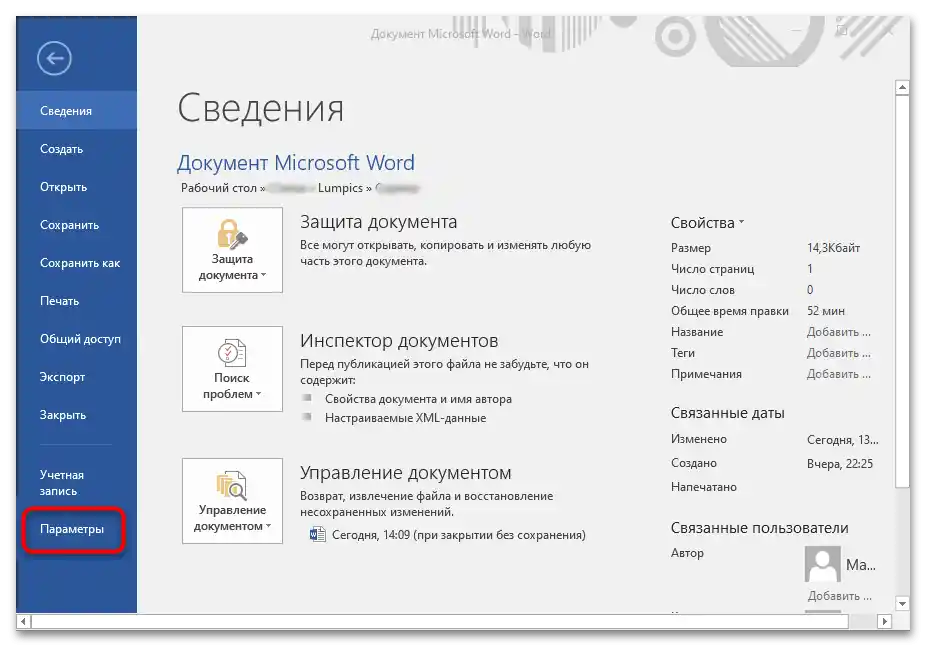

След процедурата видът на линията в Word ще се промени в съответствие с избраната мярка за измерване в настройките на редактора.
Измерване на разстоянието с помощта на линията
С линията в MS Word е възможно да измерите разстоянието на страницата на документа в наличните единици за измерване. За целта изберете стойността на мярката чрез настройките по начина, описан по-горе, след това направете следното:
- С бутона за избор на тип табулация в горния десен ъгъл изберете всяко подравняване. Щракнете веднъж с левия бутон на мишката върху долната граница на линията, за да зададете позицията на табулатора.
- Плъзнете ъгълчето до желаното място на линията, задържайки го с левия бутон на мишката, след това щракнете с десния бутон, без да пускате левия. Ще се покаже скалата за измерване, зависеща от избраната единица.
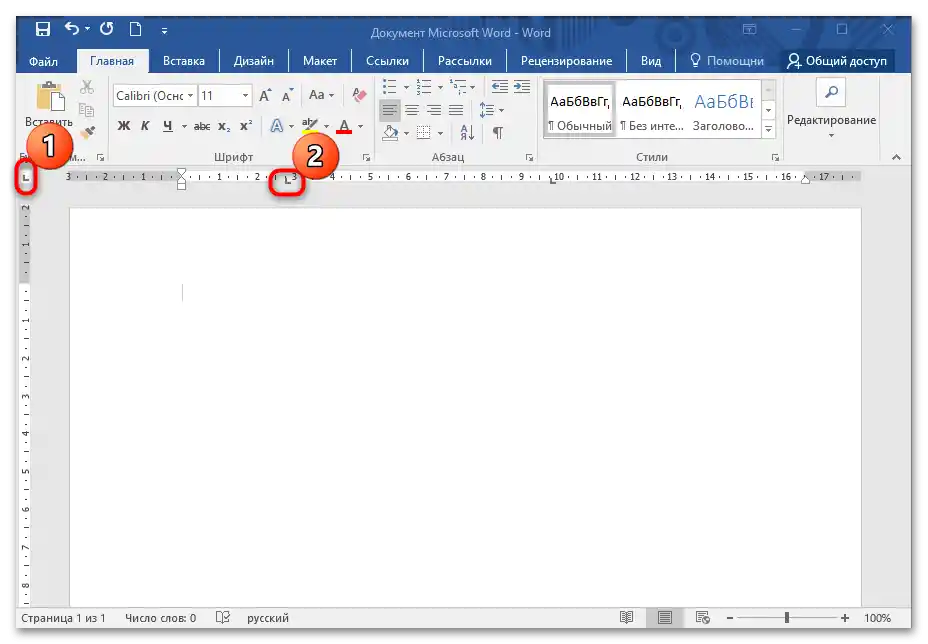
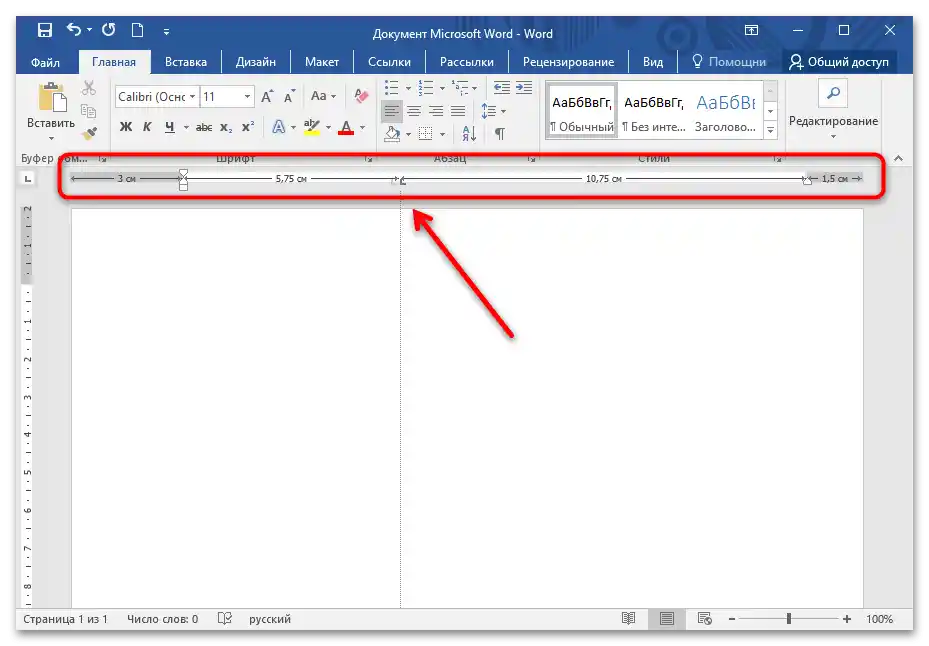
Трябва да се има предвид, че скалата започва от отстъпа на първия ред и показва разстоянието между червената линия и отстъпа. Отстрани се посочва дължината на полетата, която е осветена в тъмен сив цвят.
Други възможности на линията в Word
Линията крие множество възможности, които малко потребители знаят.Освен изравняването и измерването, инструментът има следните характеристики:
- При маркирането на табулатори, величините на отстъпите или границите на таблицата чрез плъзгане на ъглите, можете да натиснете клавиша "Alt", за да зададете величината два пъти по-точно;
- Двойно кликване с левия бутон на мишката върху горната граница на хоризонталната линийка отваря допълнителен прозорец с параметрите на страницата;
- Деактивирането на линийката позволява спестяване на място за работното пространство, затова е целесъобразно да се деактивира маркировката, ако функцията не се използва продължително време.